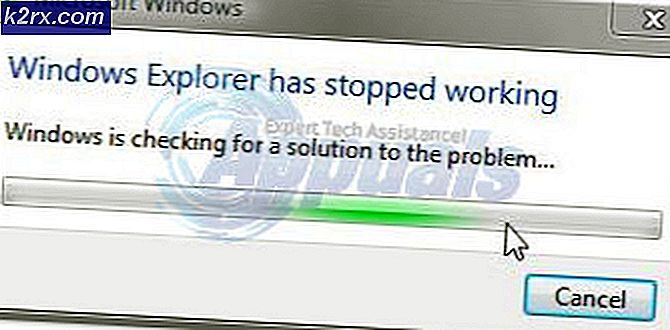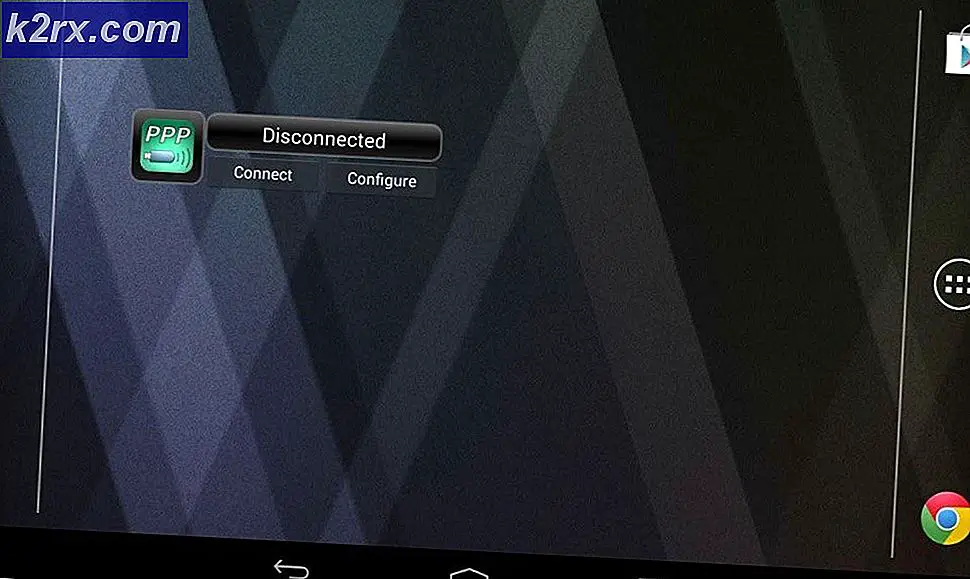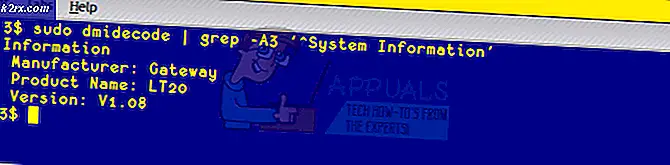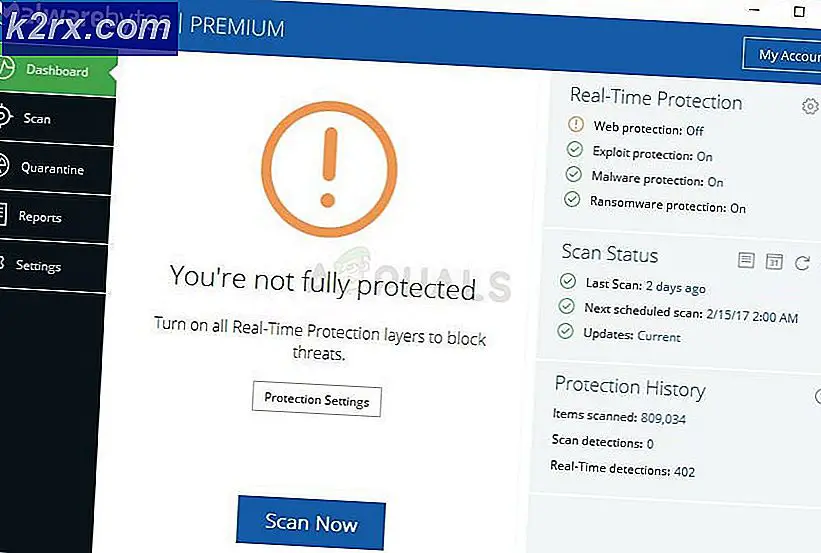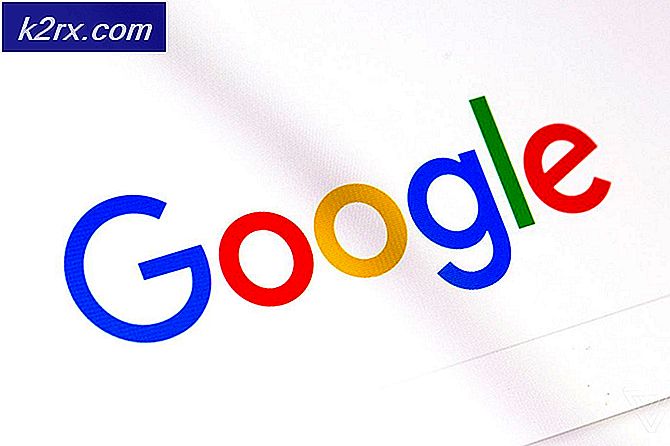FIX: PUA_BROWSEFOX flaggad som spionprogram
Ett antal Windows-användare har klagat över sina respektive antivirusprogram som upptäcker, flaggar och blockerar en spionprogramfil med namnet PUA_BROWSEFOX direkt efter att de hämtat en kopia av Windows 10 ISO-filen till sin dator. Windows 10 ISO-filen är i grunden installationen för Windows 10 - mediet som kan användas för att installera Windows 10 på vilken dator som helst.
PUA_BROWSEFOX-filen är den längsta delen av en del av den vanliga Windows 10 ISO-filen som det kan vara. Den här filen är faktiskt ett känt virus - en form av spionprogram. Eftersom fler än några användare har klagat på problemet, kan PUA_BROWSEFOX-filen som visas efter en Windows 10-ISO-filhämtning inte uteslutas som en slump. Orsaken till detta problem kan antingen vara en skadad eller skadad systemfil, en faktisk virusinfektion eller en anomali med Windows 10 ISO-filhämtning. Lyckligtvis, om du står inför detta problem, är följande några av de mest effektiva metoderna som du kan använda för att försöka fixa det:
Metod 1: Utför en SFC-skanning
En SFC-skanning kontrollerar eventuella skadade eller skadade systemfiler och reparerar alla som hittas.
Högerklicka på Start-menyn för att öppna WinX-menyn .
På WinX-menyn klickar du på Kommandotolk (Admin) för att öppna en förhöjd kommandotolk .
Skriv sfc / scannow i kommandotolken och tryck på Enter
Vänta tills SFC-scanningen är klar. Det kan ta lite tid.
När SFC-scanningen har slutförts visas namnen på alla skadade eller skadade systemfiler och du kommer att bli informerad om att de har åtgärdats.
PRO TIPS: Om problemet är med din dator eller en bärbar dator, bör du försöka använda Reimage Plus-programvaran som kan skanna förvaret och ersätta korrupta och saknade filer. Detta fungerar i de flesta fall där problemet uppstått på grund av systemkorruption. Du kan ladda ner Reimage Plus genom att klicka härMetod 2: Kör en fullständig systemsökning efter virus med Microsofts säkerhetsskanner
Microsoft Safety Scanner är ett verktyg som är utformat speciellt för att skanna system för eventuella säkerhetsöverträdelser och virusinfektioner och eliminera alla hot som finns.
Hämta Microsoft Safety Scanner härifrån .
Öppna Microsofts säkerhetsskanner.
Följ anvisningarna på skärmen för att skanna hela datorn för virus och hot.
Om det finns några virus, skadlig kod eller spionprogram, eliminera dem med hjälp av Microsofts säkerhetsskanner.
Metod 3: Ta bort och ladda sedan om Windows 10 ISO-filen igen
Om ingen av metoderna ovan verkar fungera för dig, är det enda alternativet du har kvar att radera alla spår av Windows 10 ISO-filen från din dator och därmed bli av med PUA_BROWSEFOX-filen och sedan ladda ner den genom Windows 10 Media Creation Tool. En ny omregistrering av ISO-filen har mer än stora chanser att inte föra PUA_BROWSEFOX spionprogramfilen med den.
Navigera till Windows 10 ISO-filen på din dator, högerklicka på den och klicka på Ta bort .
Töm papperskorgen för att se till att alla spår av Windows 10 ISO-filen elimineras.
Hämta verktyget Windows 10 Media Creation härifrån .
Kör Media Creation Tool.
Klicka på Skapa installationsmedia för en annan dator .
Välj språk, upplaga och CPU-arkitektur (32-bitars eller 64-bitars) som du önskar.
Välj att spara media till en ISO-fil.
Ladda ner ISO-filen till din dator. Förhoppningsvis kommer den här gången inte att medföra PUA_BROWSEFOX spionprogramfilen.
PRO TIPS: Om problemet är med din dator eller en bärbar dator, bör du försöka använda Reimage Plus-programvaran som kan skanna förvaret och ersätta korrupta och saknade filer. Detta fungerar i de flesta fall där problemet uppstått på grund av systemkorruption. Du kan ladda ner Reimage Plus genom att klicka här